Álava
| Sitio: | Plataforma de aprendizaje KZgunea |
| Curso: | Transporte público en tu smartphone |
| Libro: | Álava |
| Imprimido por: | Invitado |
| Día: | sábado, 12 de abril de 2025, 12:45 |
1. APP ÁlavaBus
En Álava tenemos la APP llamada ÁlavaBus, una vez instalada en nuestro dispositivo pulsamos sobre ella y lo primero que sucederá es que la APP nos de la bienvenida; recordemos que esta aplicación es para el territorio de Álava, es decir, nos informará sobre los autobuses de cercanía para el territorio.

Inmediatamente después de la pantalla de saludo apareceremos en el menú de opciones:
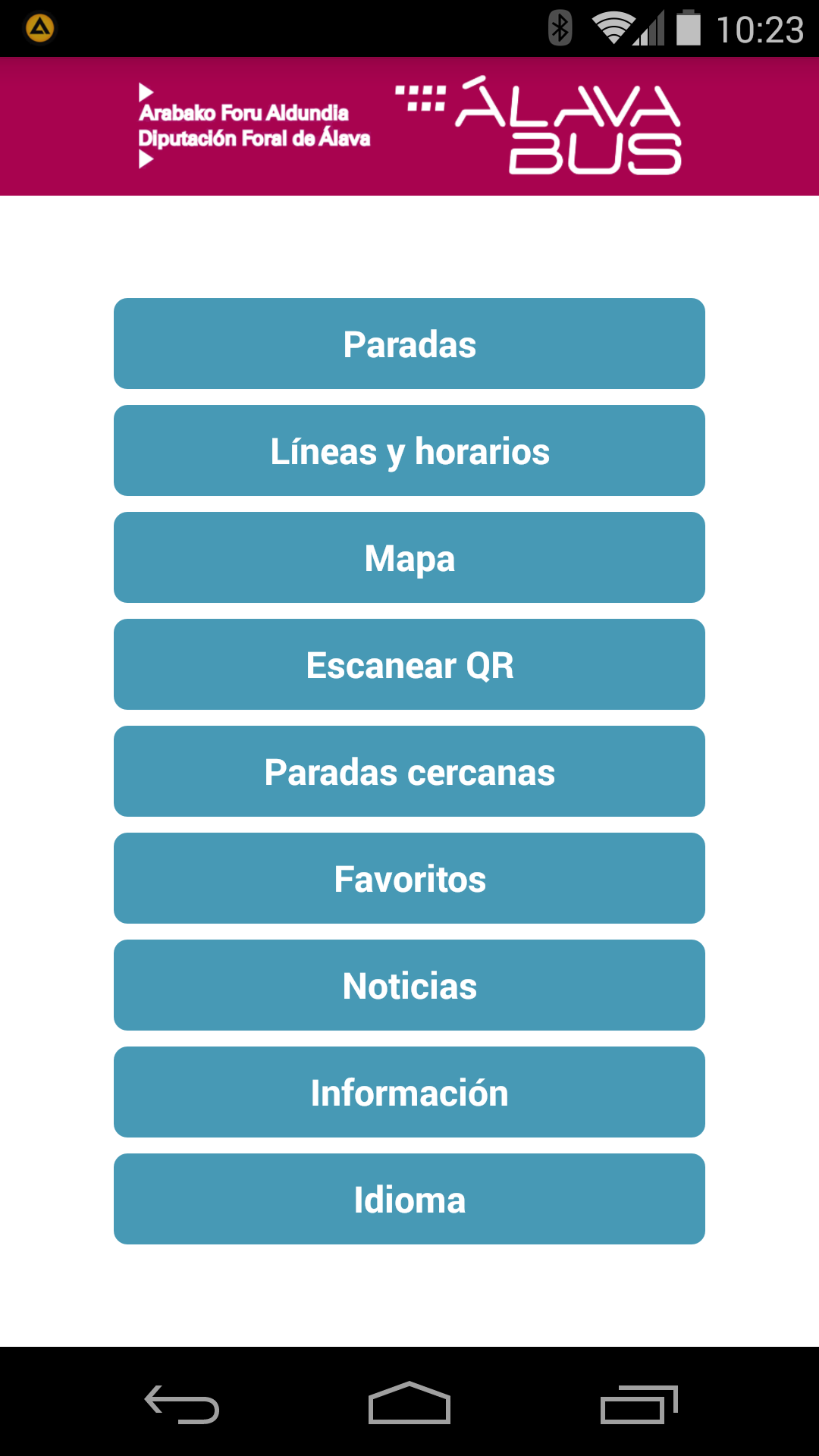
- Paradas: En esta sección podremos buscar directamente la línea que nos interesa para ver las paradas y los horarios de la misma, por ejemplo nosotros vamos a buscar Labastida. Podemos hacer la búsqueda de unas cuantas formas distintas, directamente escribiendo en la caja de búsqueda "Labastida", si sabemos el código de la línea lo escribiríamos directamente en la caja de búsqueda o si nos encontramos en una de las paradas podemos fotografiar el código QR que suele encontrarse en las marquesinas. Para ello habría que pulsar sobre el botón que pone QR para activar la cámara de nuestro dispositivo y enfocarlo hacia el QR.
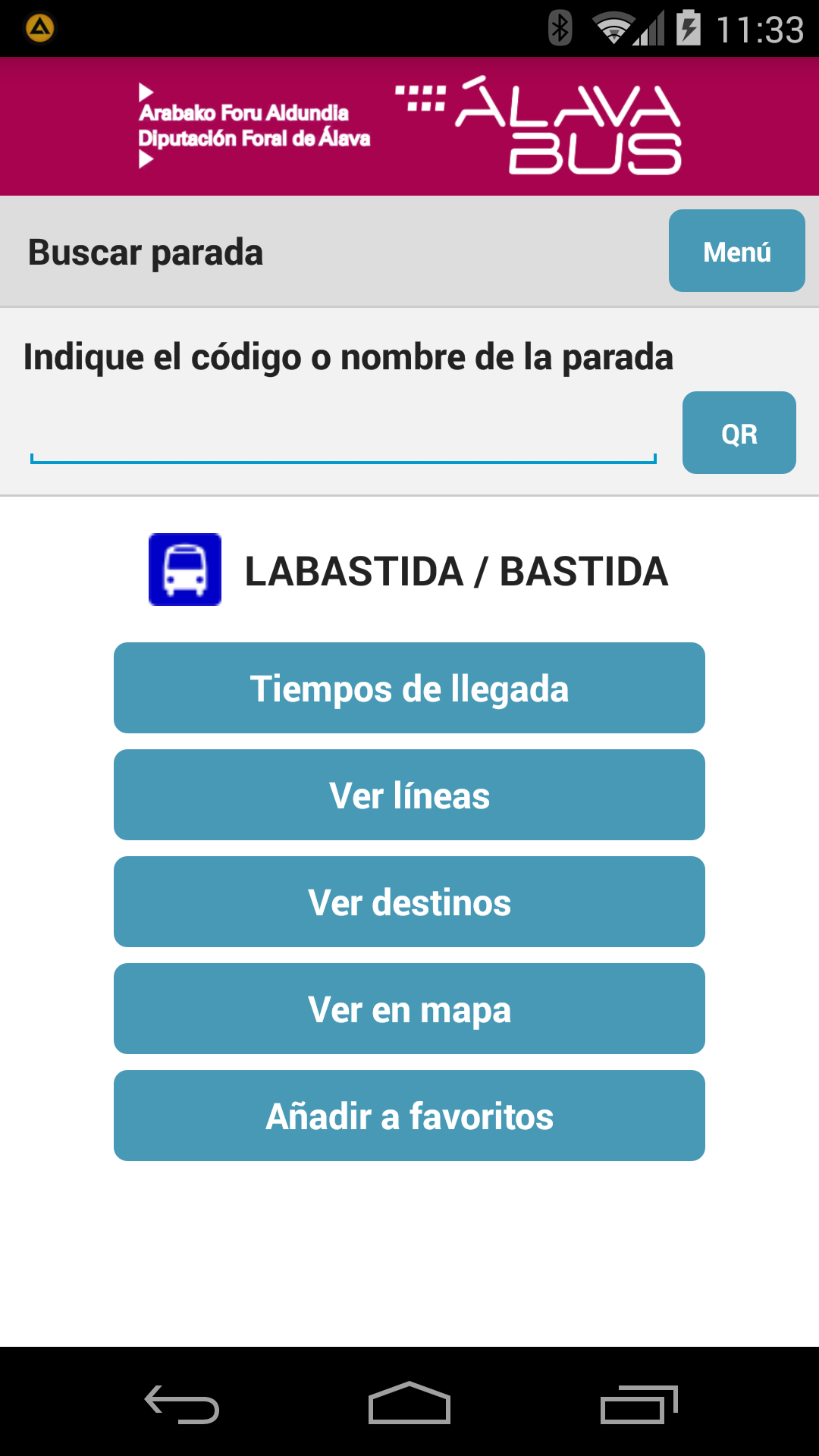
- Líneas y horarios: Si pulsamos aquí nos aparecerán todas las líneas que tenemos disponibles, para ver al información de cada una de ellas sólo tenemos que pulsar sobre la línea que nos interese.
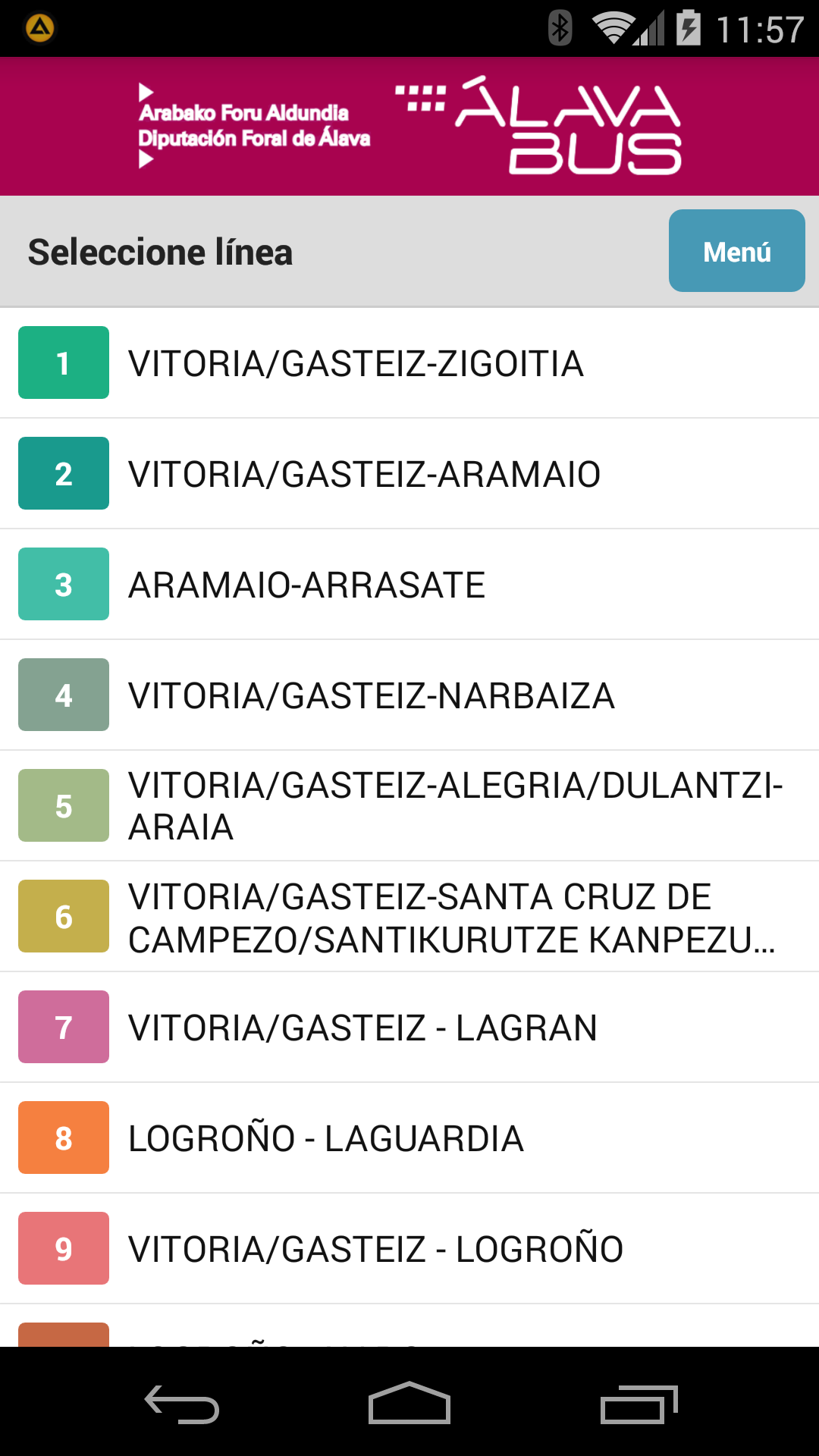
- Mapa: Nos muestra el recorrido de la línea en el mapa, muy útil para ver las paradas que posee el recorrido.
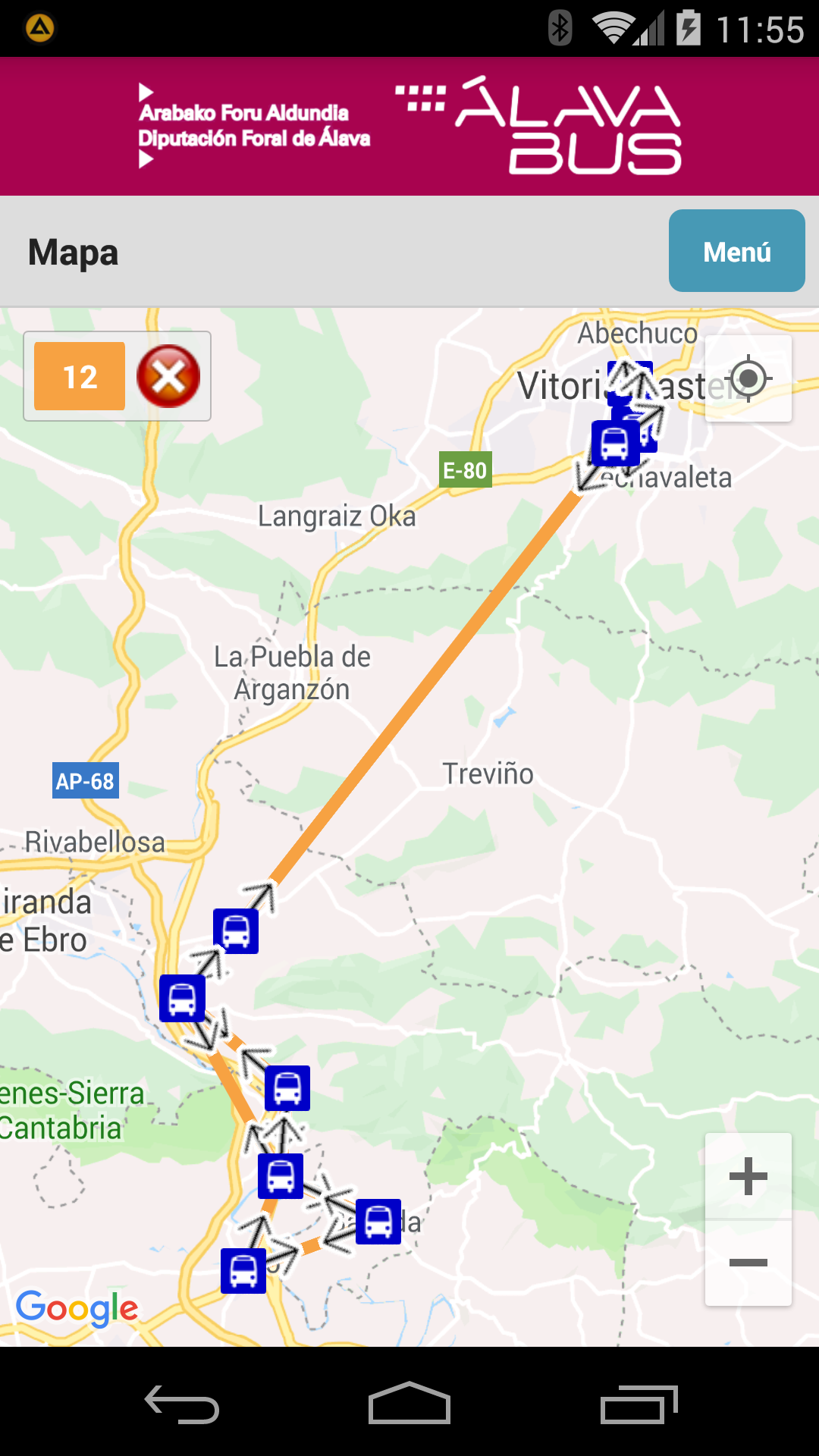
- Escanear QR: Si nos encontramos en una parada y queremos saber la información de la misma (líneas que pasan, horarios... etc) tendremos que localizar el código QR que suele hallarse en las marquesinas y sacarle una foto con nuestro móvil (si esta opción no nos funciona probablemente sea que no tengamos instalado un lector de códigos QR para ello podéis obtener uno aquí)
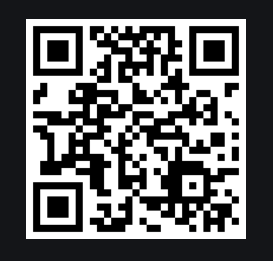
- Paradas cercanas: Si pulsamos sobre esta opción se activará el GPS y nos dirá cuáles son las paradas que tenemos más cercanas (para poder usar esta opción deberemos tener activada la localización en el móvil)
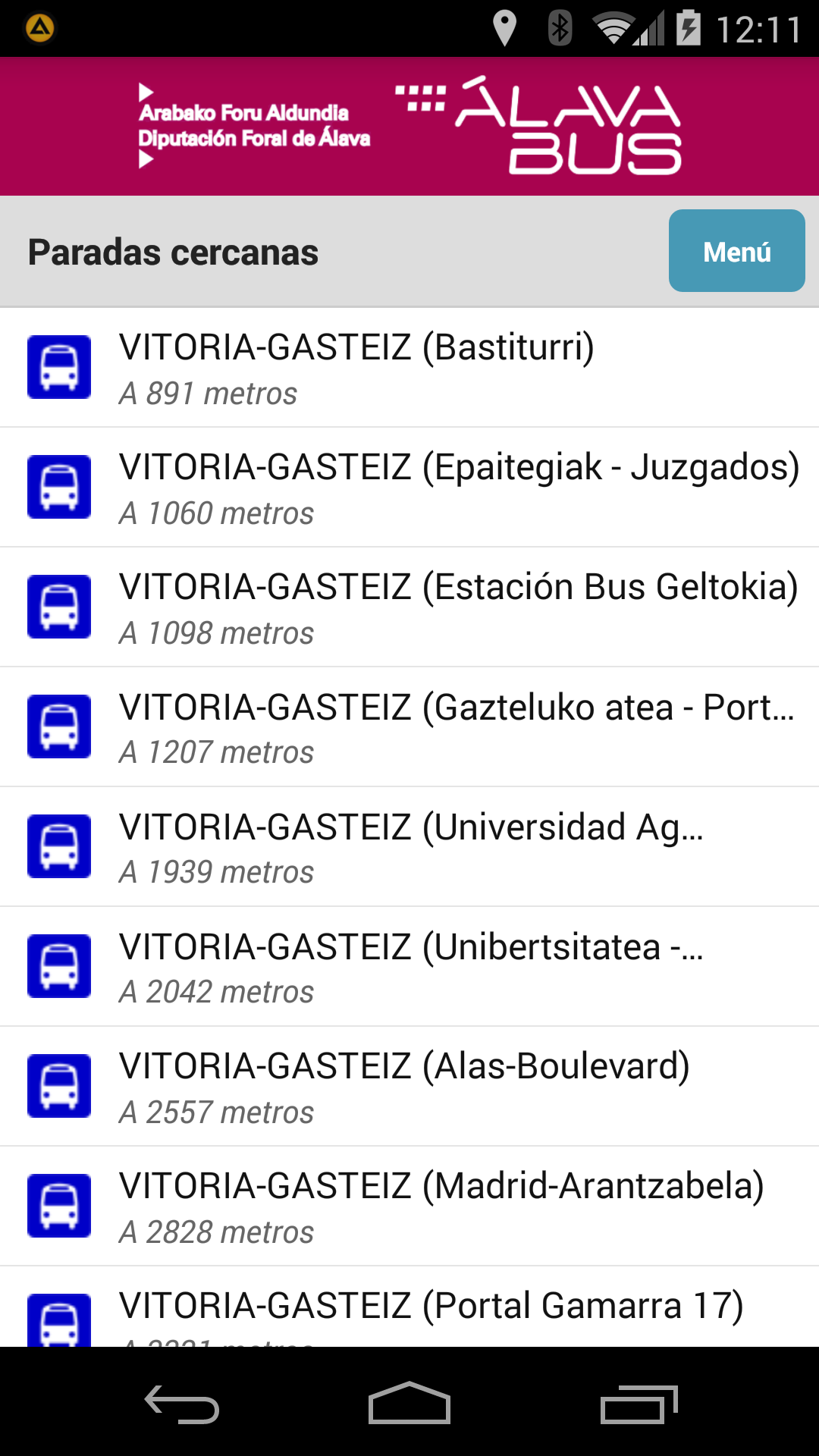
- Favoritos: Siempre que escojamos una línea nos dará la oportunidad de marcar esa línea como favorita, en esta sección es donde aparecerán esas líneas para nuestra comodidad
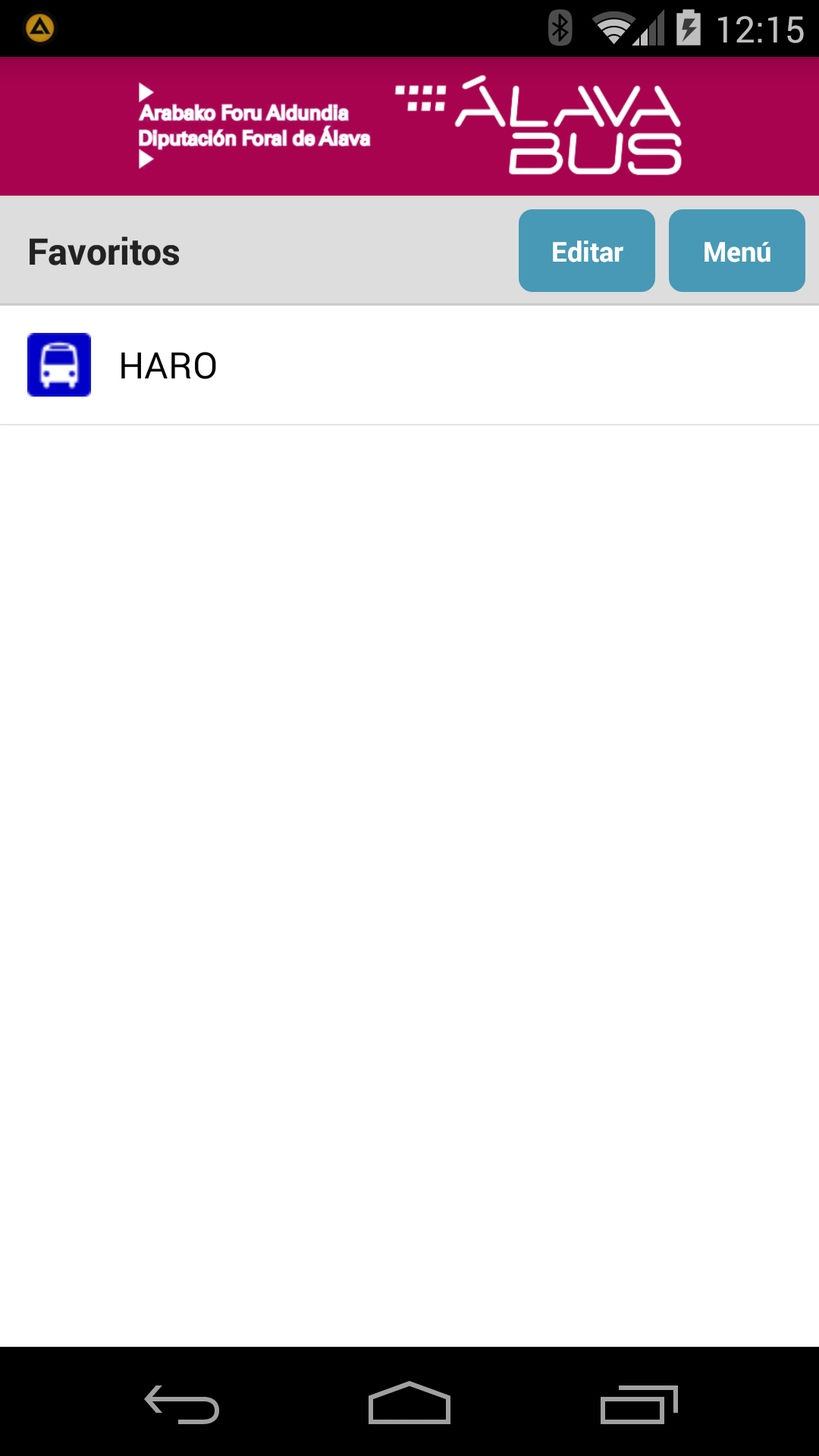
- Noticias: Si pinchamos en esta opción nos redirigirá a la página de noticias de la aplicación

- Información: Nos da información sobre la propia APP y la opción de ponernos en contacto con ellos.
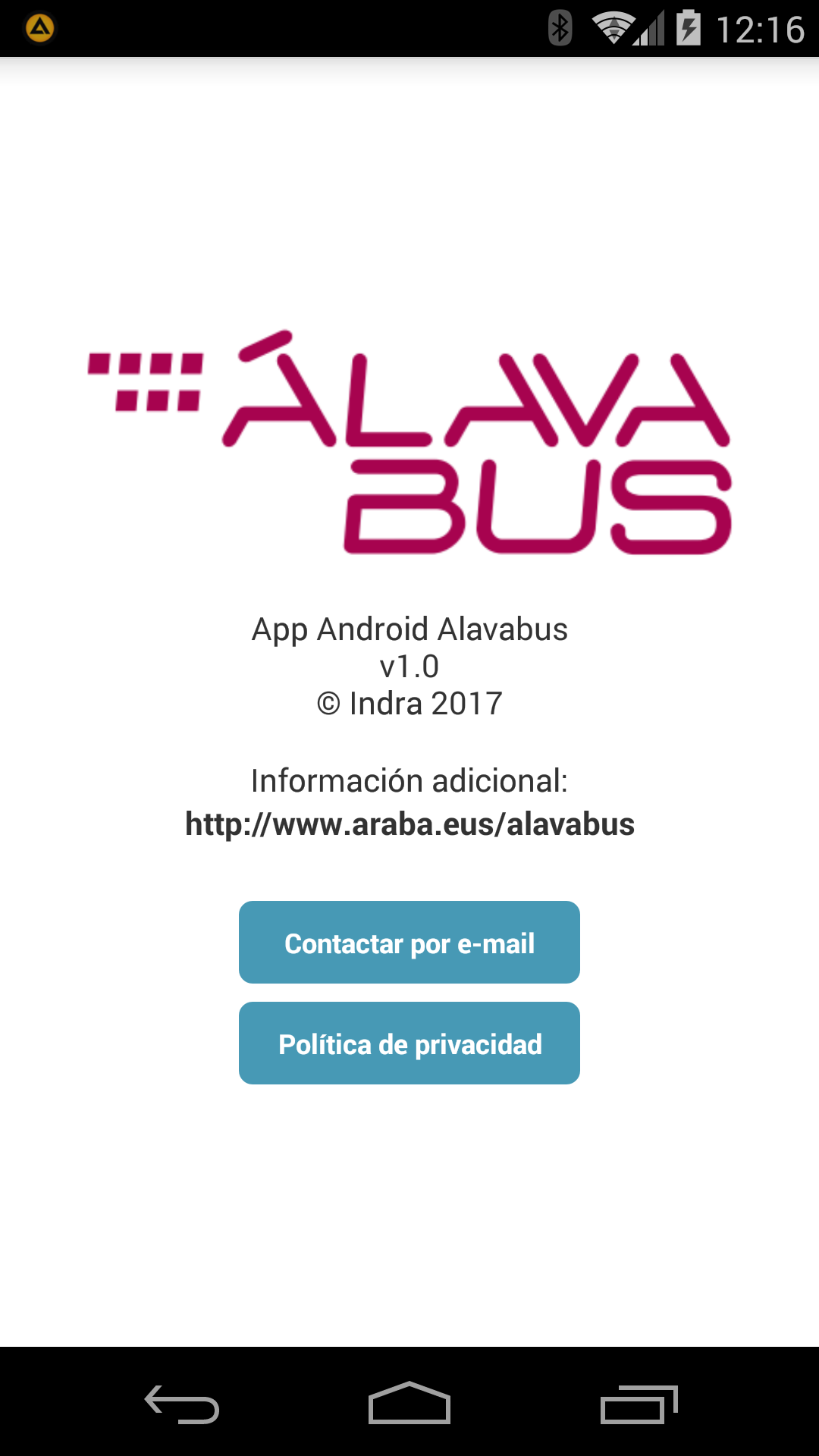
- Idioma: Y por último, si pinchamos en esta opción nos permitirá cambiar el idioma en el que vemos la APP.
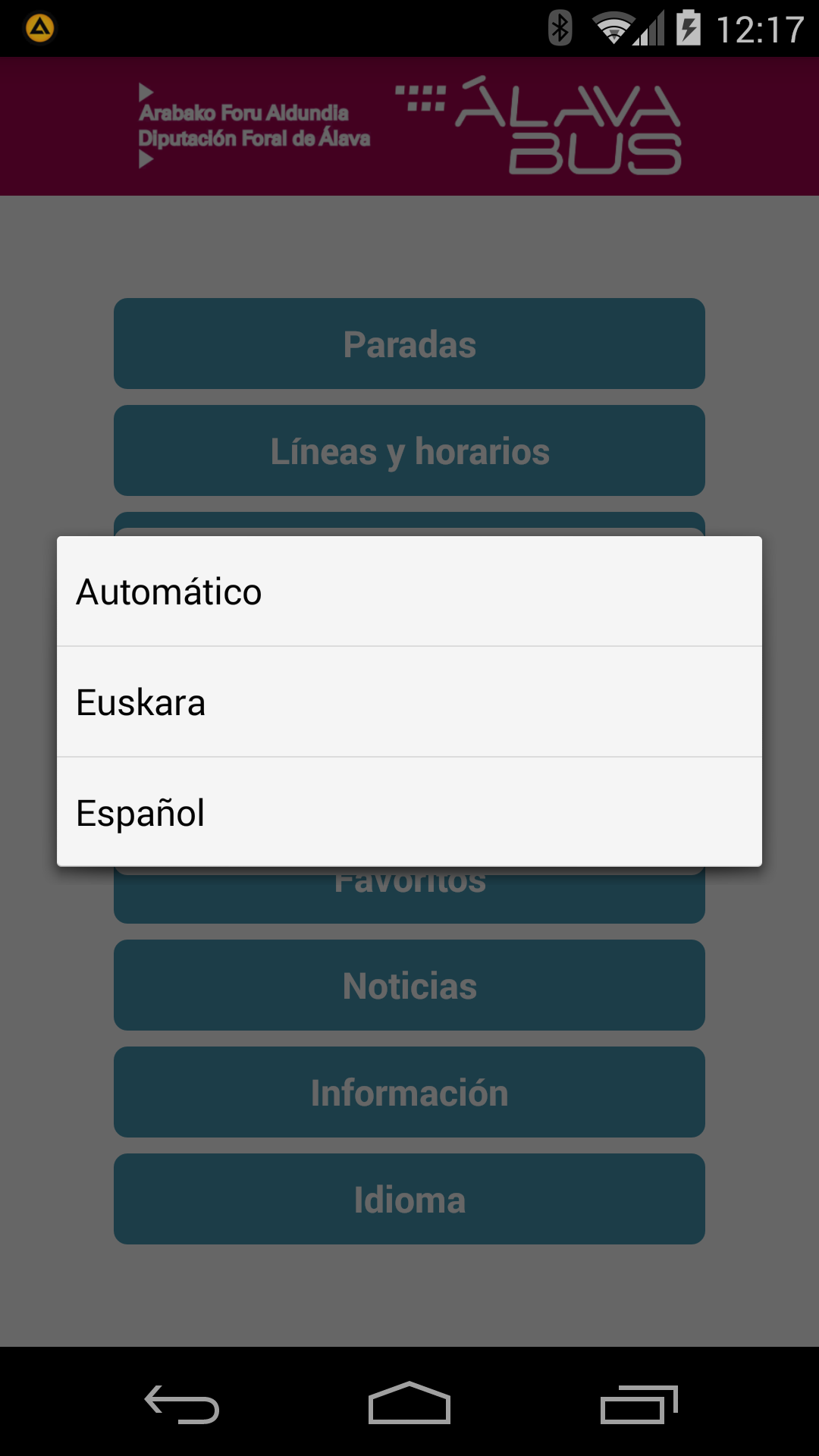
1.1. Dentro de la ciudad (TranVit)
Para dentro de la propia ciudad tenemos la opción de instalar una APP llamada TranVit (aquí). Para instalarla hacemos como con cualquier otra APP, ir a Google Play, buscar al APP e instalar.
Una vez instalada, la abrimos y apareceremos en la página principal de la aplicación:
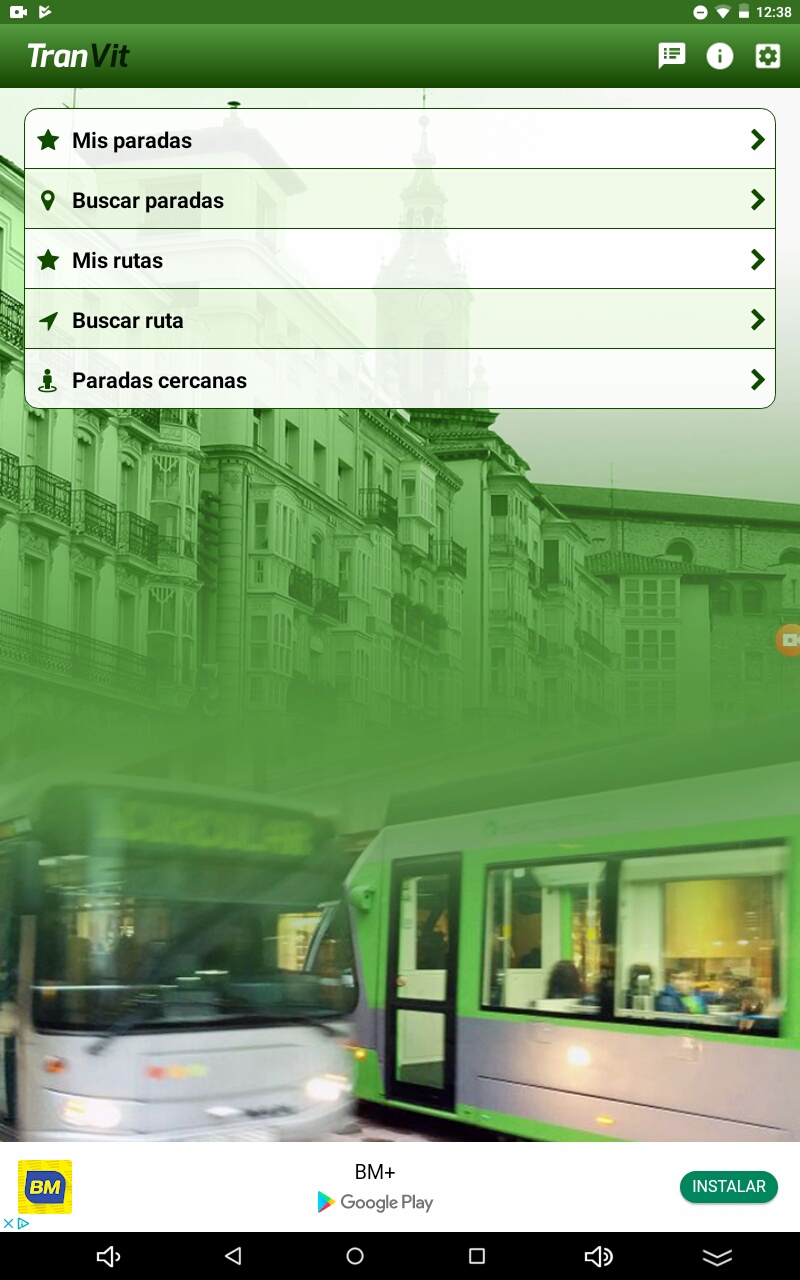
Lo siguiente que tenemos que hacer para poder utilizar cómodamente esta aplicación es instalarnos las bases de datos de todas las líneas disponibles, para ello pulsamos sobre "buscar paradas" nos dirá que pulsemos al signo más que se halla en la esquina superior derecha de nuestra pantalla, pulsamos sobre él y pinchamos sobre la información que queramos instalar, en nuestro caso "Álava Bus" y "Tuvisa".
Una vez que tengamos toda la información metida en nuestro dispositivo, podemos empezar a utilizar tranquilamente la APP. Si pulsamos en "Buscar paradas" nos dará la oportunidad de poder ver el recorrido de cada línea, ver las paradas que tiene y lo más interesante, el horario de la misma y donde se halla ahora ese transporte.
Dentro del apartado "Mis rutas" encontraremos aquellas rutas en las cuales hayamos pulsado el botón de "favorito", esta sección nos sirve si utilizamos mucho distintas rutas de transporte y así poder ver los horarios de cada una más cómodamente.
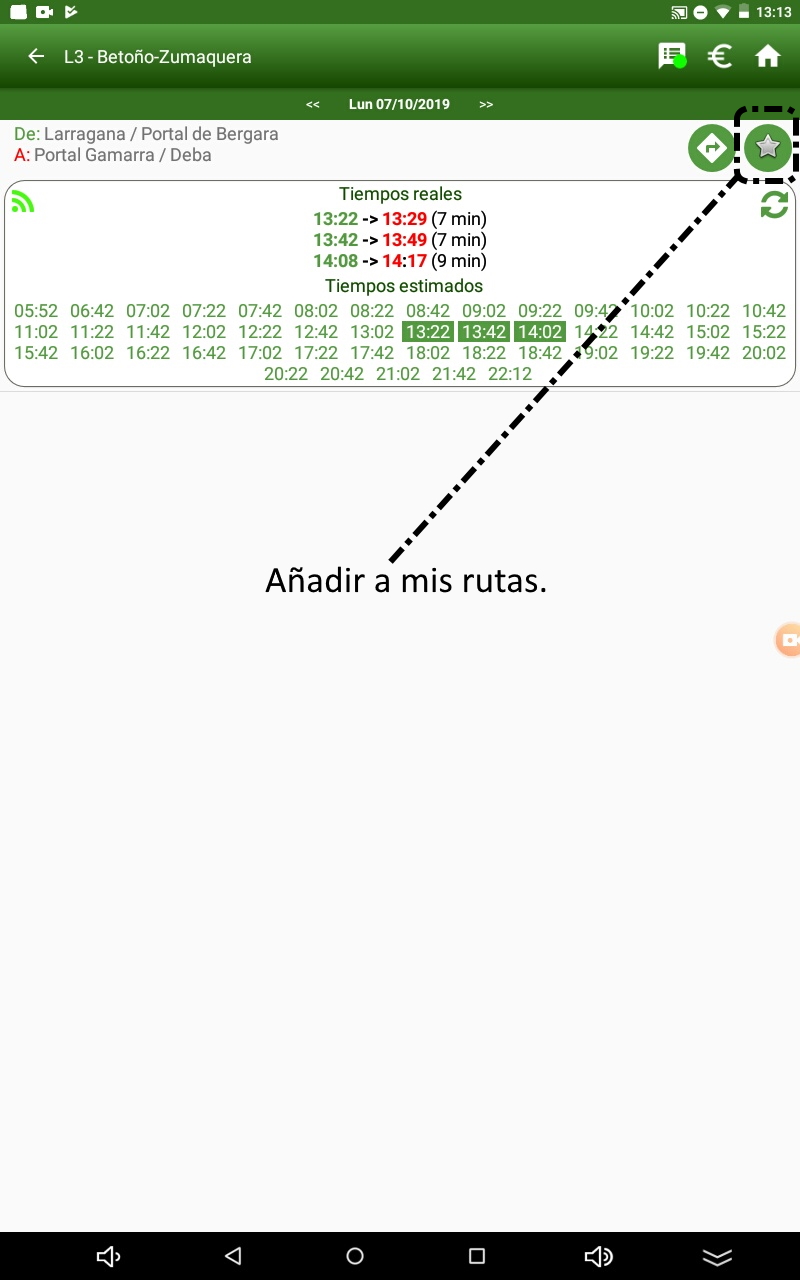
Posiblemente, la opción más interesante de esta aplicación sea la de "buscar ruta", aquí podemos meter los datos que nos interesen y que nos enseñe a qué líneas tenemos que subir para poder hacer esa ruta.
Veamos un ejemplo:
Queremos ir desde la Avenida de Naciones Unidas hasta la Avenida Bruselas, abrimos la APP y pinchamos sobre "Buscar ruta":
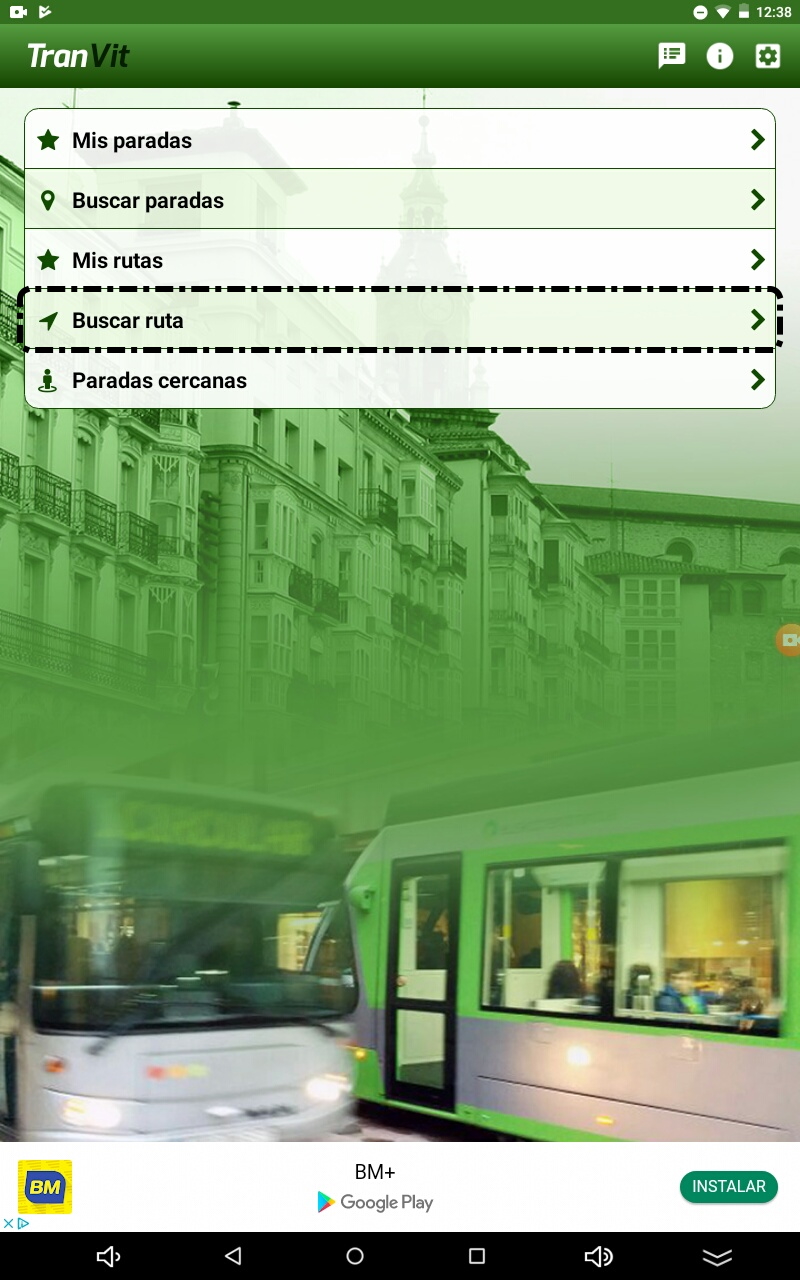
Una vez pinchada la opción nos llevará a la pantalla donde introduciremos el punto de salida y el punto de destino:
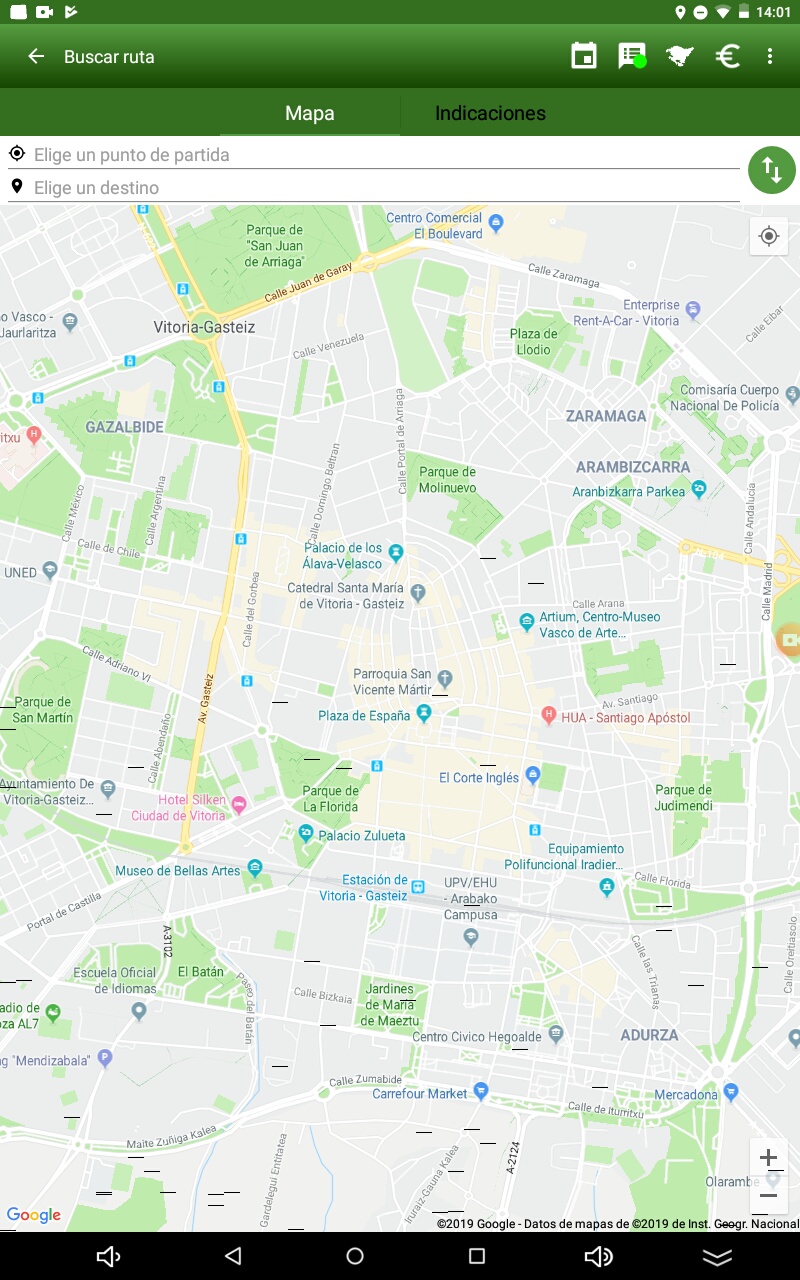
No pasa nada si no escribimos de manera correcta el nombre de la calle, la misma aplicación buscará el nombre correcto de la dirección y nos la mostrará para que pinchemos sobre la opción correcta:
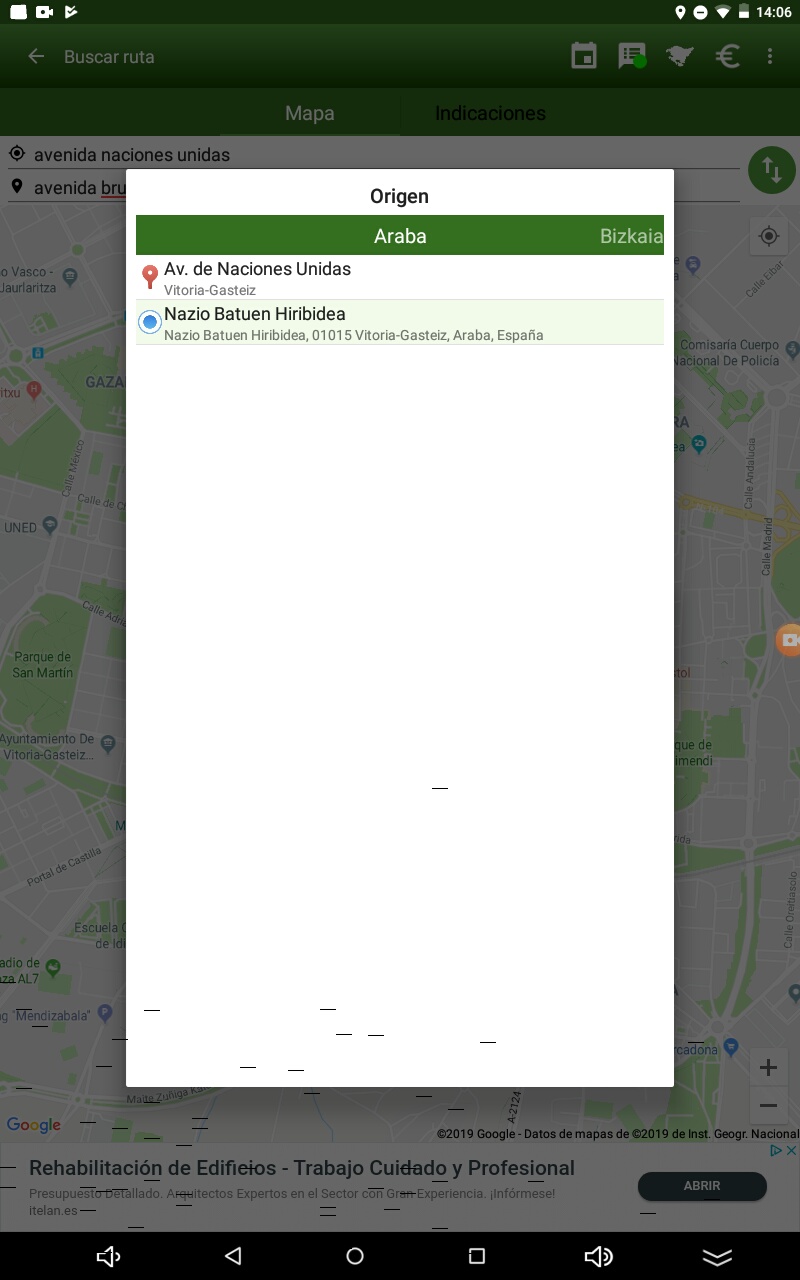
Una vez que tengamos nuestro punto de salida y nuestro punto de llegada marcados nos generará la ruta:

Aunque lo realmente interesante nos lo encontramos si pulsamos en el apartado "indicaciones"; aquí nos mostrará hasta donde tenemos que ir para coger el trasporte, la línea que necesitamos, el número de paradas, tiempo...
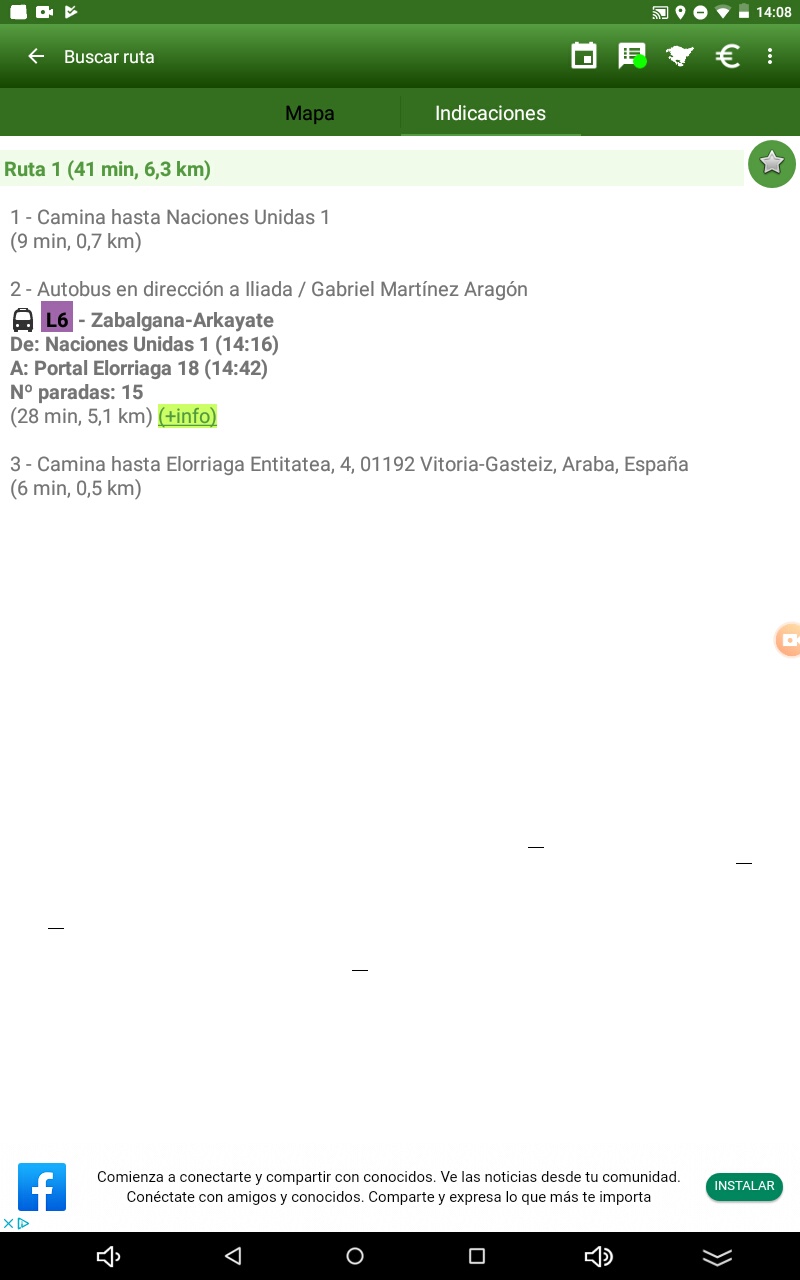
Y dentro de esta sección, si pulsamos sobre +info nos llevará al horario donde nos informará de los tiempos reales y estimados de esa ruta.
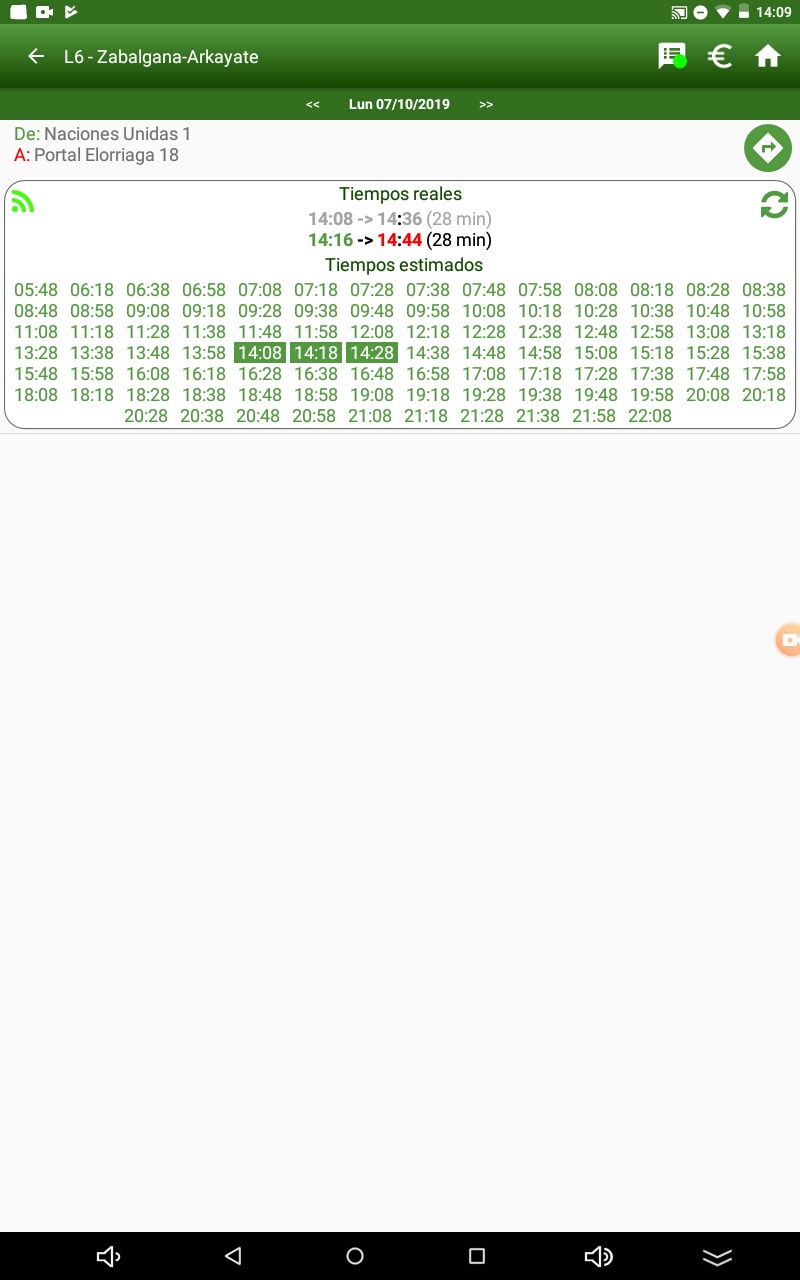
2. Ejercicio de repaso
 |
|